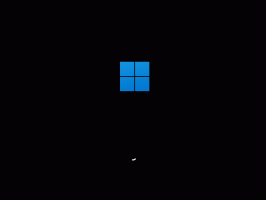Microsoft sedang mengerjakan pencarian baru untuk menu Start Windows 11
Microsoft secara internal menguji perilaku baru untuk fitur pencarian di menu Mulai. Saat ini termasuk kotak pencarian yang mengarahkan Anda ke panel pencarian khusus setelah Anda mengkliknya. Sepertinya raksasa perangkat lunak tidak senang dengan inkonsistensi ini, dan bekerja untuk meningkatkan pengalaman ini.
Jadi, seperti inilah tampilan pencarian di menu Start:
Versi yang lebih baru, saat ini tersembunyi di Windows 11 Bangun 25197, bahkan tidak langsung mengarahkan pengguna ke UI pencarian. Tapi begitu Anda mulai mengetik istilah pencarian, istilah itu akan masuk ke panel pencarian. Karena ini adalah pekerjaan dalam proses, ini dapat berubah. Jadi kurang seperti kotak telusur "palsu".
Teks tip yang muncul di bagian yang tidak fokus juga telah diubah. Sekarang tertulis "Temukan aplikasi, file, dan pengaturan Anda" alih-alih "Ketik di sini untuk mencari". Berikut cara cepat membedakan varian penelusuran baru dan lama.
Jika Anda tertarik untuk menguji pengalaman yang diperbarui, Anda dapat mengaktifkan pencarian yang lebih baru dengan ViveTool. Begini caranya.
Cara mengaktifkan pencarian baru di menu Start Windows 11
- Membuka halaman GitHub ini dan unduh ViveTool.
- Ekstrak arsip ZIP yang diunduh dengan aplikasi ke c:\ViveTool map.
- Klik kanan Awal tombol dan pilih Terminal (Administrasi).
- Baik Prompt Perintah atau PowerShell tab Terminal, ketikkan perintah berikut:
c:\ViveTool\vivetool.exe /aktifkan /id: 38937525, dan tekan Memasuki kunci. - Mulai ulang Windows 11 untuk melihat perubahannya jika Anda tidak langsung melihatnya.
Pencarian menu awal yang baru bukan satu-satunya permata tersembunyi di menu Mulai. Ada juga flyout Spotlight baru untuk desktop. Itu juga tersembunyi, dan Anda juga bisa aktifkan dengan ViveTool dengan mengikuti panduan ini.
Terimakasih untuk @PhantomOfEarth
Jika Anda menyukai artikel ini, silakan bagikan menggunakan tombol di bawah ini. Ini tidak akan mengambil banyak dari Anda, tetapi itu akan membantu kami tumbuh. Terima kasih atas dukunganmu!